วิธีเปลี่ยนชื่อรายการ Quick Access ใน Windows 10
อย่างที่คุณอาจทราบแล้ว ตำแหน่ง Quick Access คือโฟลเดอร์ใหม่ใน File Explorer ของ Windows 10 เป็นที่ที่ Explorer เปิดขึ้นโดยค่าเริ่มต้นแทนที่จะเป็นพีซีเครื่องนี้เหมือนกับที่ทำใน Windows เวอร์ชันก่อนหน้า โฟลเดอร์ใหม่นี้แสดงไฟล์ล่าสุดและโฟลเดอร์ที่ใช้บ่อยในมุมมองเดียว ผู้ใช้สามารถปักหมุดตำแหน่งที่ต้องการภายใน Quick Access ชื่อของโฟลเดอร์ Quick Access เป็นฮาร์ดโค้ดและไม่สามารถเปลี่ยนแปลงได้โดยใช้การตั้งค่าหรือ GUI ในบทความนี้ เราจะมาดูวิธีหลีกเลี่ยงข้อจำกัดนี้
โฆษณา
ในการเปลี่ยนชื่อ Quick Access ใน File Explorer ใน Windows 10 คุณต้องใช้การปรับแต่ง Registry อย่างง่าย การเปลี่ยนแปลงนี้จะมีผลกับบัญชีผู้ใช้ของคุณเท่านั้น บัญชีอื่นๆ ในคอมพิวเตอร์ของคุณจะไม่ได้รับผลกระทบ มาดูกันว่าจะทำได้อย่างไร
วิธีเปลี่ยนชื่อรายการการเข้าถึงด่วนใน File Explorer ใน Windows 10
ทำตามขั้นตอนที่อธิบายไว้ด้านล่างอย่างระมัดระวัง
- เปิด ตัวแก้ไขรีจิสทรี.
- ไปที่คีย์รีจิสทรีต่อไปนี้:
HKEY_CURRENT_USER\SOFTWARE\Classes\CLSID
เคล็ดลับ: วิธีข้ามไปยังรีจิสตรีคีย์ที่ต้องการได้ด้วยคลิกเดียว.
- ที่นี่ สร้างคีย์ย่อยใหม่ชื่อ {679f85cb-0220-4080-b29b-5540cc05aab6}

 ชื่อคือ GUID ซึ่งอธิบายโฟลเดอร์เสมือน Quick Access ดังนั้นเมื่อคุณสร้างที่นี่ คุณจะสามารถปรับแต่งโฟลเดอร์ได้ ดังที่กล่าวไว้ในตอนต้นของบทความ การเปลี่ยนแปลงใดๆ ที่คุณทำที่นี่จะมีผลกับบัญชีผู้ใช้ของคุณเท่านั้น บัญชีผู้ใช้อื่นจะไม่มีการเปลี่ยนแปลงนี้
ชื่อคือ GUID ซึ่งอธิบายโฟลเดอร์เสมือน Quick Access ดังนั้นเมื่อคุณสร้างที่นี่ คุณจะสามารถปรับแต่งโฟลเดอร์ได้ ดังที่กล่าวไว้ในตอนต้นของบทความ การเปลี่ยนแปลงใดๆ ที่คุณทำที่นี่จะมีผลกับบัญชีผู้ใช้ของคุณเท่านั้น บัญชีผู้ใช้อื่นจะไม่มีการเปลี่ยนแปลงนี้ - ที่นี่สร้างค่าสตริงใหม่ที่เรียกว่า LocalizedString. ตั้งค่าข้อมูลเป็นชื่อใหม่ที่คุณต้องการตั้งให้กับโฟลเดอร์ Quick Access ฉันจะใช้ชื่อ "การเข้าถึงด่วนแบบกำหนดเอง" ดูภาพหน้าจอต่อไปนี้:

- ภายใต้คีย์รีจิสทรี HKEY_CURRENT_USER\SOFTWARE\Classes\CLSID\{679f85cb-0220-4080-b29b-5540cc05aab6} สร้างคีย์ย่อยใหม่และตั้งชื่อเป็น ShellFolder
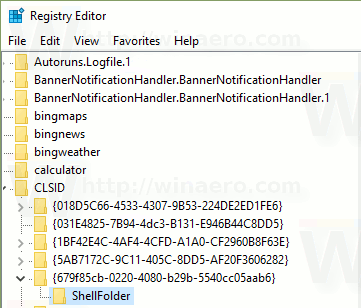
- ภายใต้คีย์ ShellFolder สร้างค่า DWORD 32 บิตใหม่ชื่อ คุณลักษณะ. ตั้งค่าข้อมูลเป็น b080010d ในเลขฐานสิบหก:
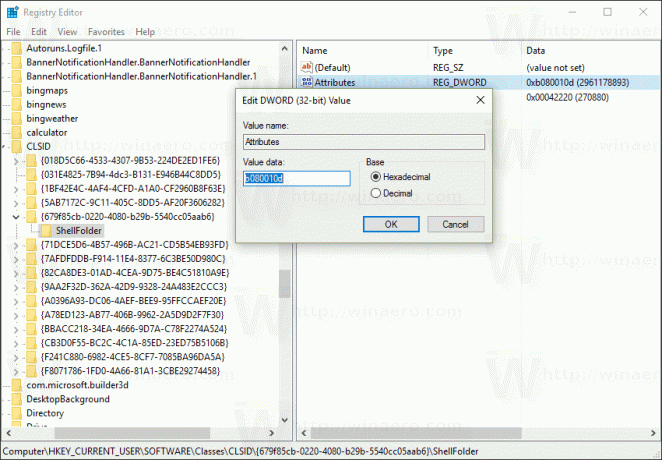 หมายเหตุ: แม้ว่าคุณจะเป็น รัน Windows 64 บิต คุณยังต้องสร้างค่า DWORD 32 บิต
หมายเหตุ: แม้ว่าคุณจะเป็น รัน Windows 64 บิต คุณยังต้องสร้างค่า DWORD 32 บิต - อีกครั้งภายใต้คีย์ ShellFolder สร้างค่า DWORD 32 บิตใหม่ชื่อ FolderValueFlags. ตั้งค่าข้อมูลเป็น 42220 ในเลขฐานสิบหก:

- ไปที่คีย์รีจิสทรีต่อไปนี้:
HKEY_CURRENT_USER\SOFTWARE\Microsoft\Windows\CurrentVersion\Explorer\HideDesktopIcons\NewStartPanel
- สร้างค่า DWORD 32 บิตใหม่ที่นี่ชื่อ {679f85cb-0220-4080-b29b-5540cc05aab6} ตั้งค่าข้อมูลค่าเป็น 1
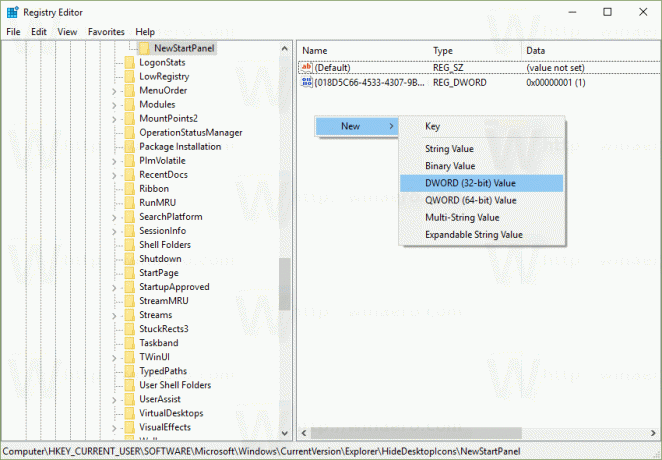


การดำเนินการนี้จะซ่อนไอคอน Quick Access เพิ่มเติมจากเดสก์ท็อป - ตอนนี้, รีสตาร์ทเชลล์ Explorer. หากวิธีนี้ใช้ไม่ได้ผลสำหรับคุณแล้ว รีสตาร์ท Windows 10.
Voila คุณเพิ่งเรียนรู้วิธีเปลี่ยนชื่อโฟลเดอร์ Quick Access ใน File Explorer ใน Windows 10:
หากต้องการเลิกทำการเปลี่ยนแปลง ให้ทำดังต่อไปนี้:
- ลบคีย์รีจิสทรี
HKEY_CURRENT_USER\SOFTWARE\Classes\CLSID\{679f85cb-0220-4080-b29b-5540cc05aab6} - ลบค่า {679f85cb-0220-4080-b29b-5540cc05aab6} ใต้คีย์
HKEY_CURRENT_USER\SOFTWARE\Microsoft\Windows\CurrentVersion\Explorer\HideDesktopIcons\NewStartPanel
- รีสตาร์ทเชลล์ Explorer
ตอนนี้ดู วิธีเปลี่ยนไอคอน Quick Access ใน File Explorer ใน Windows 10
แค่นั้นแหละ. ขอบคุณผู้อ่านของเรา "Achille" สำหรับการแบ่งปันเคล็ดลับนี้!
